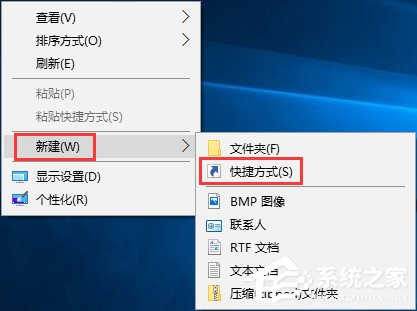 2、在文件路径的输入框中按照如下格式给出你想在开始菜单固定的bat文件(任选其一); ① cmd /k “批处理文件路径” ② cmd /c “批处理文件路径” 以第①项为例,格式如下: cmd /k C:UsersithomeDesktop批处理提权.bat 小提示:上述文件来自《Win10让批处理文件自动获取管理员权限的方法》
2、在文件路径的输入框中按照如下格式给出你想在开始菜单固定的bat文件(任选其一); ① cmd /k “批处理文件路径” ② cmd /c “批处理文件路径” 以第①项为例,格式如下: cmd /k C:UsersithomeDesktop批处理提权.bat 小提示:上述文件来自《Win10让批处理文件自动获取管理员权限的方法》 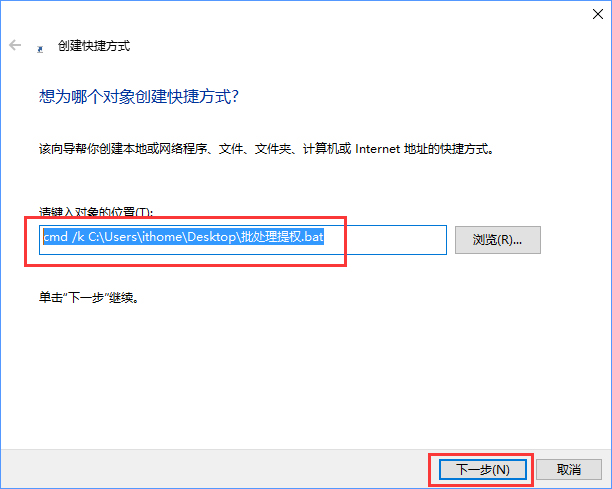 3、点击“下一步”,修改快捷方式名称后即可完成;
3、点击“下一步”,修改快捷方式名称后即可完成; 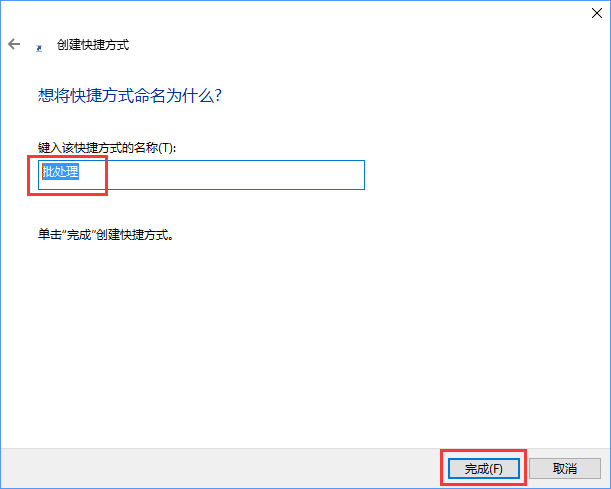 4、这样一来就可以右键点击快捷方式,然后点击“固定到开始屏幕”或“固定到任务栏”即可。
4、这样一来就可以右键点击快捷方式,然后点击“固定到开始屏幕”或“固定到任务栏”即可。 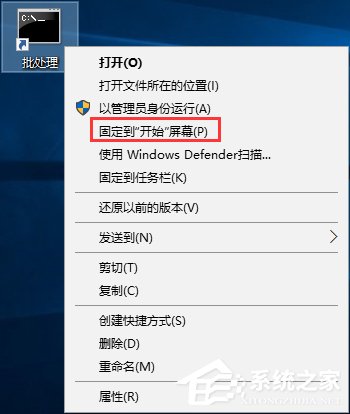
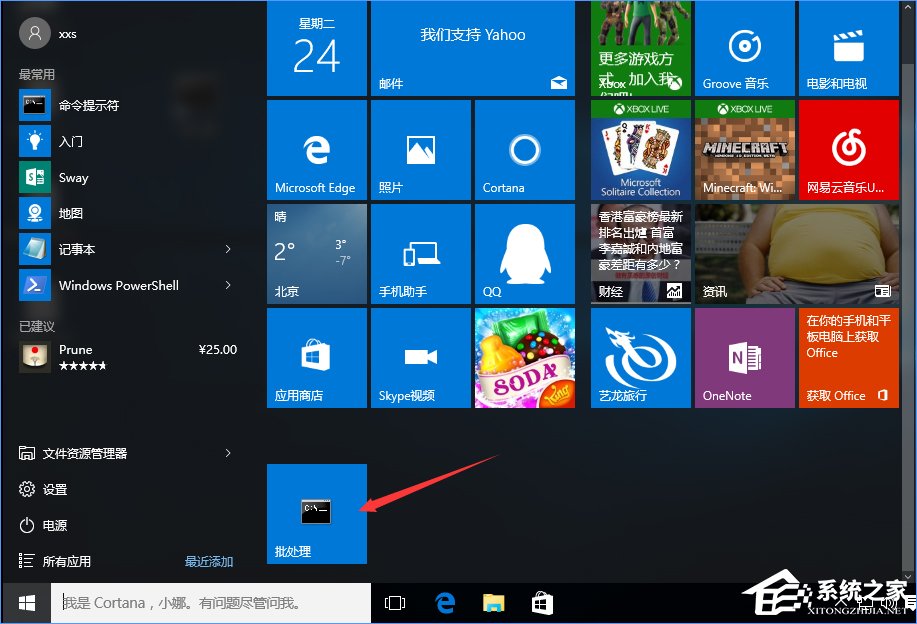 以上就是Win10系统下将批处理文件固定在开始菜单的操作方法,需要经常进行批处理操作的朋友,赶紧操作看看吧!
以上就是Win10系统下将批处理文件固定在开始菜单的操作方法,需要经常进行批处理操作的朋友,赶紧操作看看吧! 转载说明:欢迎转载本站所有文章,如需转载请注明来源于《绝客部落》。
本文链接:https://juehackr.net/jishu/xitong/jiaocheng/5494.html